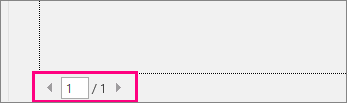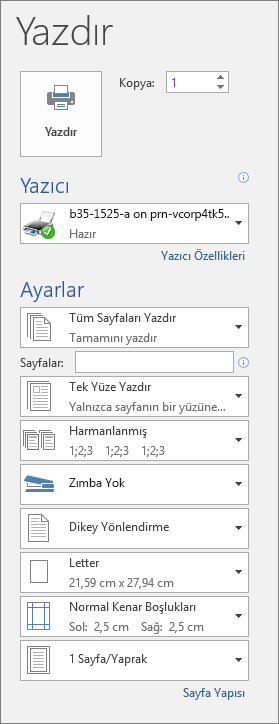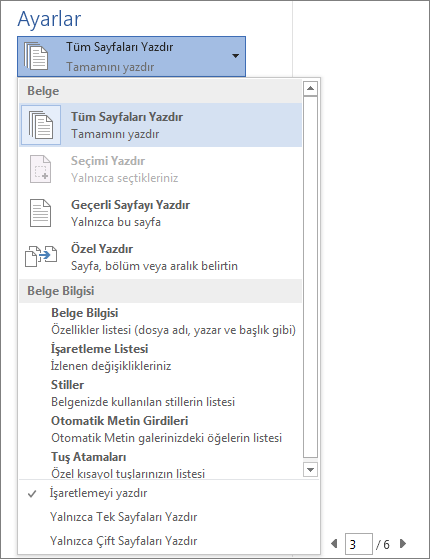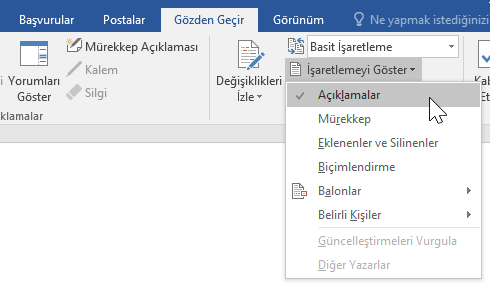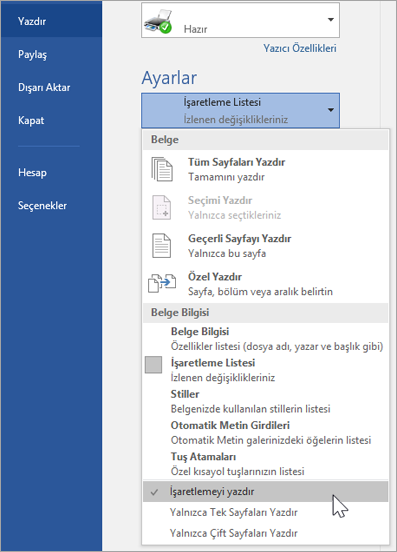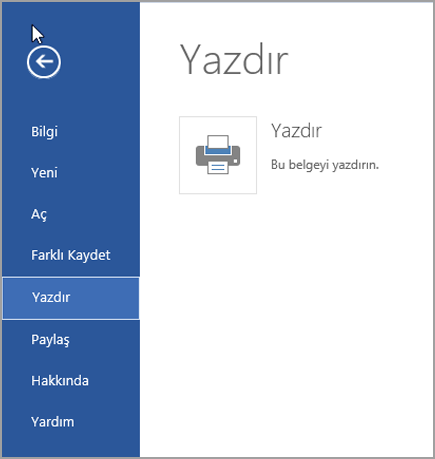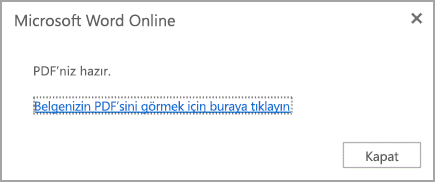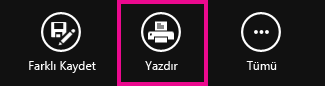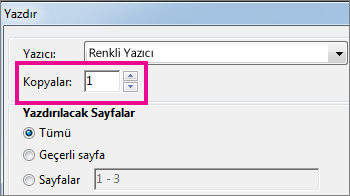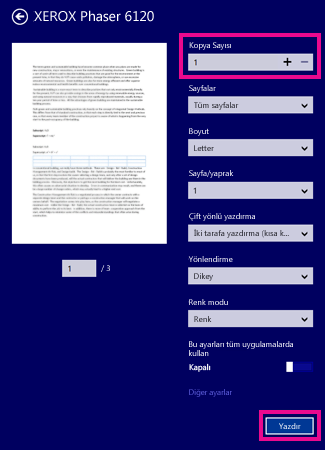Yazdırmadan önce belgenizin önizlemesine bakabilir ve hangi sayfaları yazdırmak istediğinizi belirtebilirsiniz.

Belgenizin önizlemesini görüntüleme
-
Dosya > Yazdır’ı seçin.
-
Her sayfanın önizlemesini görüntülemek için, sayfanın en altındaki ileri ve geri oklarını seçin.
Metin okunamayacak kadar küçükse, sayfanın en altındaki yakınlaştırma kaydırıcısını kullanarak büyütün.
-
İstediğiniz kopya sayısını ve diğer seçeneklerden herhangi birini seçin Yazdır düğmesini seçin.
-
Dosya > Yazdır’ı seçin.
-
Yalnızca belirli sayfaları yazdırmak için, belge özelliklerinin bir kısmını yazdırın veya izlenen değişiklikleri ve yorumları yazdırın; tüm seçeneklerinizi görmek için Ayarlar'ın altında Tüm Sayfaları Yazdır'ın (varsayılan) yanındaki oku seçin.
-
Yalnızca belirli sayfaları yazdırmak için aşağıdakilerden birini yapın:
-
Önizlemede gösterilen sayfayı yazdırmak için Geçerli Sayfayı Yazdır'ı seçin.
-
Birbirini izleyen sayfaları (1-3 arası gibi) yazdırmak için Özel Yazdırma’yı seçin ve Sayfalar kutusuna ilk ve son sayfanın numarasını yazın.
-
Aynı anda hem ayrı ayrı sayfaları hem de bir sayfa aralığını (sayfa 3 ve 4 - 6 arası sayfalar gibi) yazdırmak için Özel Yazdırma'yı seçin ve sayfa numaralarını ve aralıkları virgülle ayırarak girin (örneğin 3, 4-6).
-
Not: Yazıcı'nın altında seçtiğiniz yazıcı renkli, siyah beyaz ve gri tonlamalı yazdırma seçeneklerini destekliyorsa, bu seçenekler Ayarlar'ın altındaki listede görüntülenir.
-
Dosya > Yazdır’ı seçin.
-
Ayarlar'ın altında renkli yazdırma seçeneğini ve istediğiniz diğer seçenekleri belirtin ve Yazdır düğmesini seçin.
-
Açıklama içeren bir belge açın. Açıklamalar seçeneği hemen gösterilmezse Gözden Geçir > İşaretlemeyi Göster’e gidin ve listeden yalnızca Açıklamalar'ı seçin.
Belirli bir gözden geçirenin açıklamalarını yazdırmayı seçebilirsiniz. Bunun için Belirli kişiler'in altında gözden geçiren kişiyi seçin.
-
Dosya > Yazdır’ı seçin.
-
Ayarlar bölümünde İşaretlemeyi yazdır’ı seçin.
-
Yazdır’ı seçin.
Belgeniz açıklamalarla birlikte yazdırılır.
Not: Belgenizi açıklamalar olmadan yazdırmak isterseniz Gözden Geçir > İzleme > İşaretleme Yok seçeneğine gidin ve belgenizi yazdırın.
Web için Word’dan yazdırma biraz karışık görünebilir. Bunun nedeni, düzeni ve biçimlendirmeyi korumak için önce bir PDF oluşturması ve sonra sizin PDF’yi yazdırmanızdır.
Not: Windows 7’de veya daha önceki bir işletim sisteminde Internet Explorer kullanıyorsanız, belgeyi yazdırabilmeniz için önce ücretsiz Adobe Reader uygulamasını indirip yüklemeniz gerekir.
Belgenizi yazdırma
-
Dosya > Yazdır > Yazdır'a tıklayın.
Notlar:
-
Okuma görünümündeyseniz, ekranınızın üst kısmındaki Yazdır'a tıklayın.
-
-
-
Web için Word belgenizin bir PDF kopyasını oluşturur.
-
Belgenizin PDF önizlemesini açmak için Buraya tıklayın'ı seçerek belgenizin PDF'sini görüntüleyin.
İpucu: Varsayılan PDF görüntüleyiciniz Word ise, Web için Word yazdırma işini iptal edin, belgeyi Word’de açın (Belgeyi Düzenle > Word’de Düzenle) ve Word’den yazdırın (Dosya > Yazdır).
-
Belgenizi yazdırma:
-
Windows 7’de, bir yazıcı seçin istediğiniz diğer ayarları değiştirin veya koruyun, ardından Yazdır'ı tıklatın.
-
Windows 8’de, Okuyucu uygulamasında, ekranın en altından yukarı doğru çekin (veya herhangi bir yeri sağ tıklatın) ve Yazdır’ı seçin. Yazdır sayfasında, bir yazıcı seçin, istediğiniz ayarları seçin ve Yazdır’ı tıklatın.
-
Windows 10’da, Okuyucu uygulamasında ekranın en altından yukarı doğru çekin (veya herhangi bir yere sol tıklayın) ve Yazdır’ı seçin. Yazdır sayfasında bir yazıcı seçin, istediğiniz ayarları belirtin ve Yazdır’a tıklayın.
-
Yazıcı çıktısının birden çok kopyasını istiyorsanız, Yazdır sayfasında kopya sayısını değiştirin:
-
Windows 7’de veya daha önceki sürümünde, Yazdır sayfasının en üstünde, belgenin kaç kopyasını istediğinizi seçmeniz için yukarı ve aşağı oklarla Kopyalar olarak etiketli bir kutu bulunur. Seçiminizi yapın (sayı girerek veya okları kullanarak), ardından Yazdır’ı tıklatın.
-
Windows 8’de veya Windows 10'da, kaç kopya yazdırılacağını seçin (sayı girerek ya da + ve – düğmelerini kullanarak), ardından Yazdır’a tıklayın.
Not: Yazıcı'nın altında seçtiğiniz yazıcı renkli, siyah beyaz ve gri tonlamalı yazdırma seçeneklerini destekliyorsa, bu seçenekler Ayarlar'ın altındaki listede görüntülenir.
-
Dosya > Yazdır'a tıklayın.
-
Ayarlar'ın altında renkli yazdırma seçeneğini ve istediğiniz diğer seçenekleri belirtin ve Yazdır düğmesine tıklayın.
Ayrıca bkz.
-
Yazıcınızın üreticisinin web sitesi (burada güncelleştirilmiş sürücüler bulabilirsiniz)